- 公開日:
Amazon Prime Video作品の購入・キャンセル方法について
Prime Videoでは、「購入」というオプションがあります。
この記事では、購入の基本情報や、購入の仕方を解説しています。
また、購入履歴・できない場合・キャンセル方法についても紹介していますので、この記事のみで購入に関する詳細を理解できます。
購入とは
Prime Videoで視聴できる映画の中には、購入できるものがあります。
TVドラマなどのエピソードが複数ある作品は、購入オプションがありません。
購入は、プライム会員以外のAmazon会員も可能です。
値段について
価格帯は、500~2500円です(2020/12時点)。
新作やセールなどの影響で値段の変動があります。
最新情報については、以下のリンクをご確認ください。
Prime Videoの料金に関する詳細の情報は、以下のページをご確認ください。
支払い方法
Prime Videoの作品を購入するには、「1-Click」を利用します。
ボタンひとつで購入が完了するという大変便利な機能です。
しかし、初期設定がされていなければ利用できません。
詳しい設定方法については、以下のページをご確認ください。
視聴可能な期間
購入した作品は、無期限で視聴できます。
視聴可能な期間が設けられているのは、作品の「レンタル」です。
レンタル・購入などの有料コンテンツの詳細については、以下のページをご確認ください。
購入の仕方について
スマホでPrime Video作品の購入する方法を8ステップで解説します。
作業時間:5分
Prime Videoトップページ
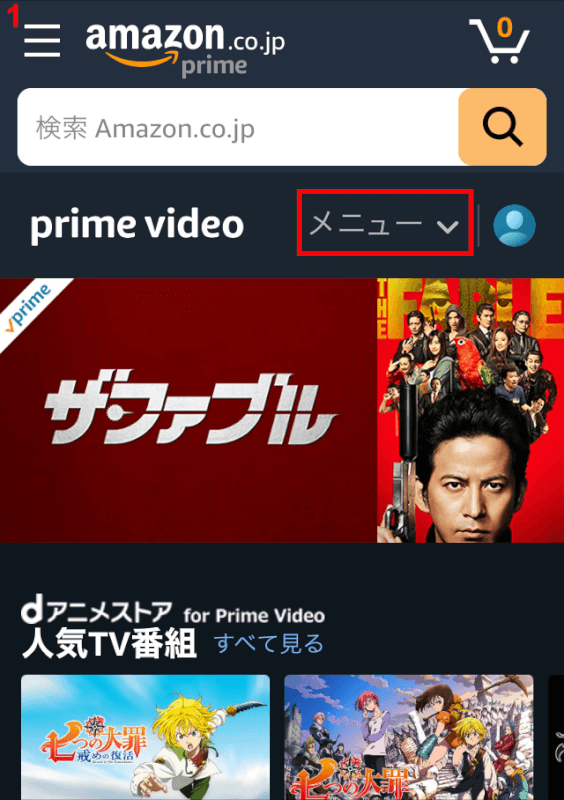
1.【メニュー】を押します。
メニュー
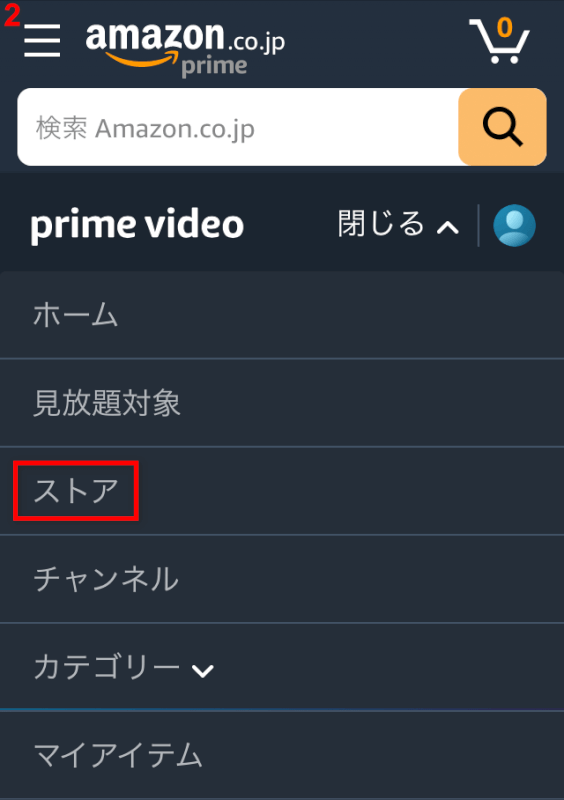
2.【ストア】を押します。
ストア
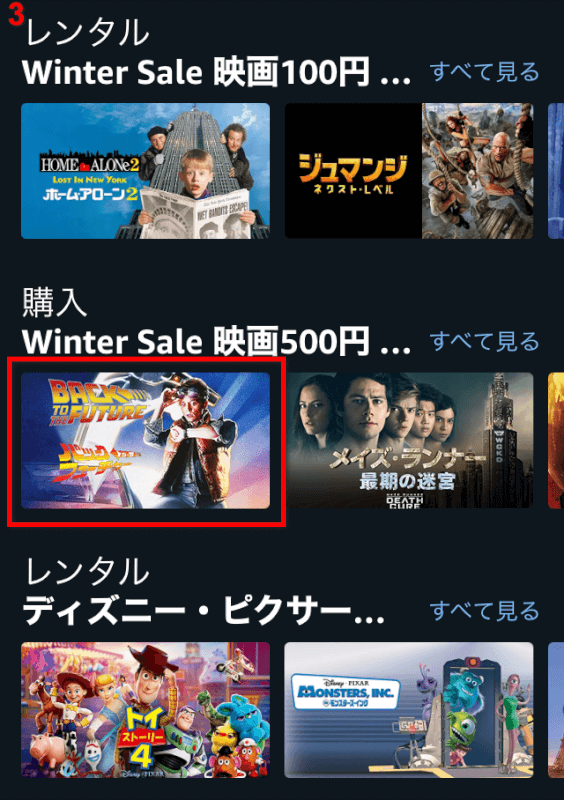
3.【購入したい作品(画像では、バック・トゥ・ザ・フューチャー)】を押します。
作品紹介ページ
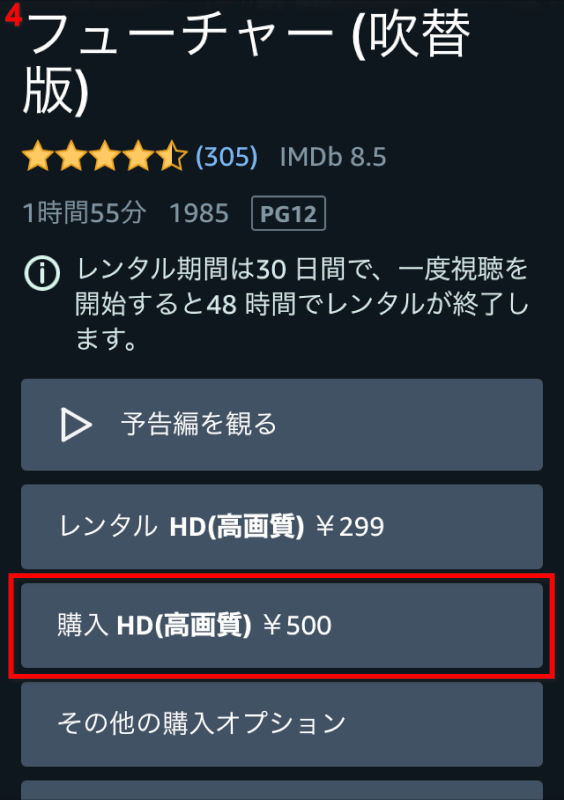
4.【購入 (画像ではHD(高画質)¥500)】を押します。
購入確認
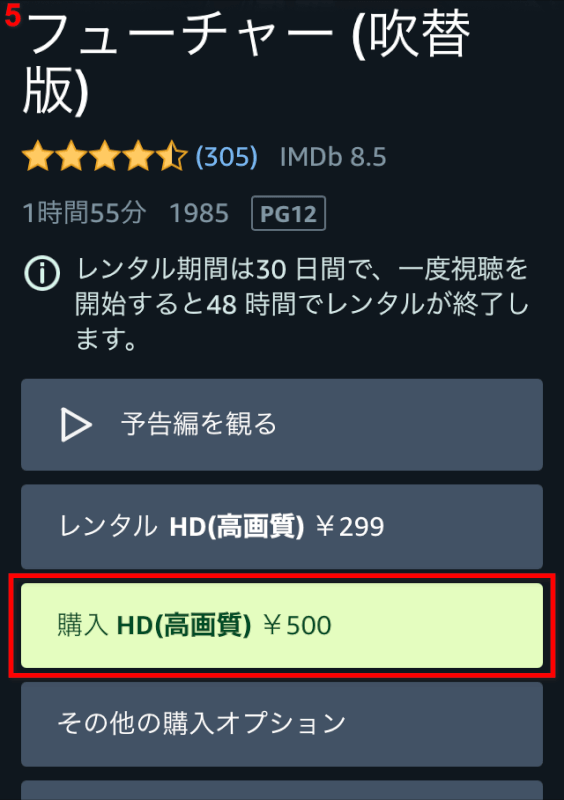
5.【購入】は二度押します。そのため、色が変わったらもう一度押します。
解像度のサポート
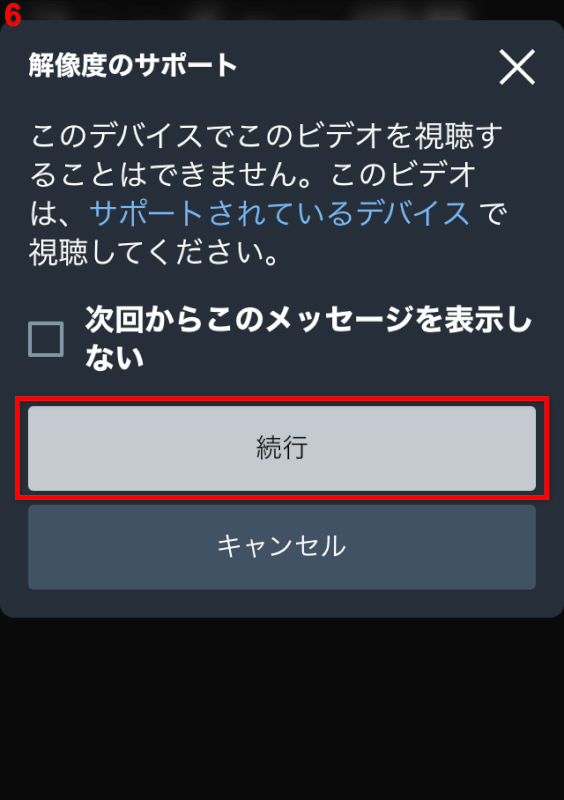
6.「このデバイスで…」と表示されますが、購入後にPrime Videoアプリで視聴できるためご安心ください。【続行】を押します。
購読制限
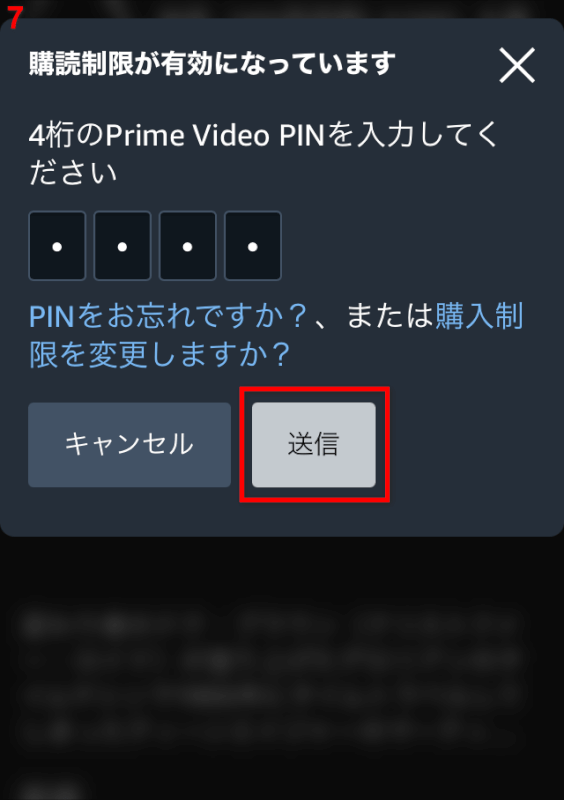
7.購読制限をしている場合は[PIN]を入力し、【送信】を押します。
購入完了
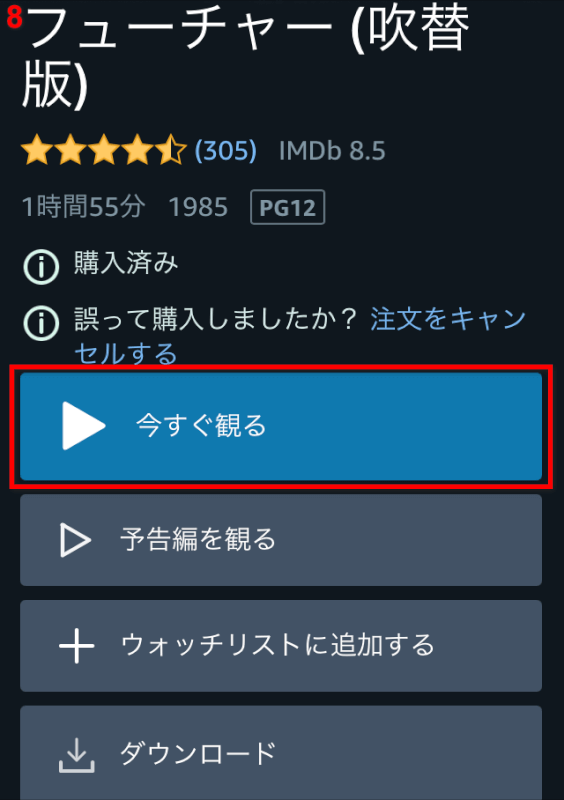
8.購入が完了したら表示が異なり、【今すぐ観る】を押すと視聴できます。
購入は、Prime Videoアプリではできません。
今すぐ購入する場合は、以下のリンクからストアにアクセスできます。
30日間無料でPrime Videoを今すぐ試してみる
- プライム会員は追加料金なしで見放題
- 見放題タイトルは8万本以上
- ここにしかない独占作品とオリジナル作品豊富
- TV・スマホ・タブレット・PCで楽しめる
購入履歴を確認する
Prime Video作品の購入履歴は、アカウントの「注文履歴」で確認できます。
以下のリンクに飛んでいただき、
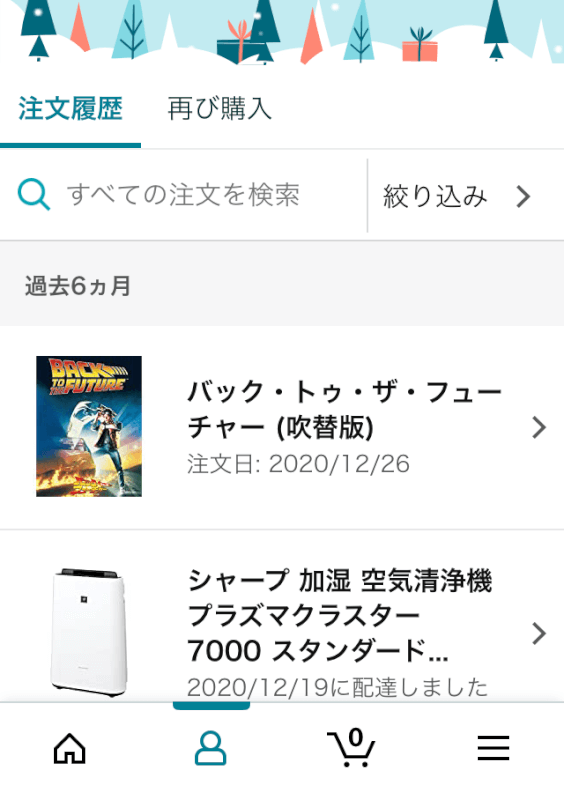
購入した作品が表示されていれば、購入が完了しています。
購入できない場合の対処法
購入するには、アカウント情報が設定されている必要があります。手順を解説していきます。
まず、以下のリンクに飛んでいただき、
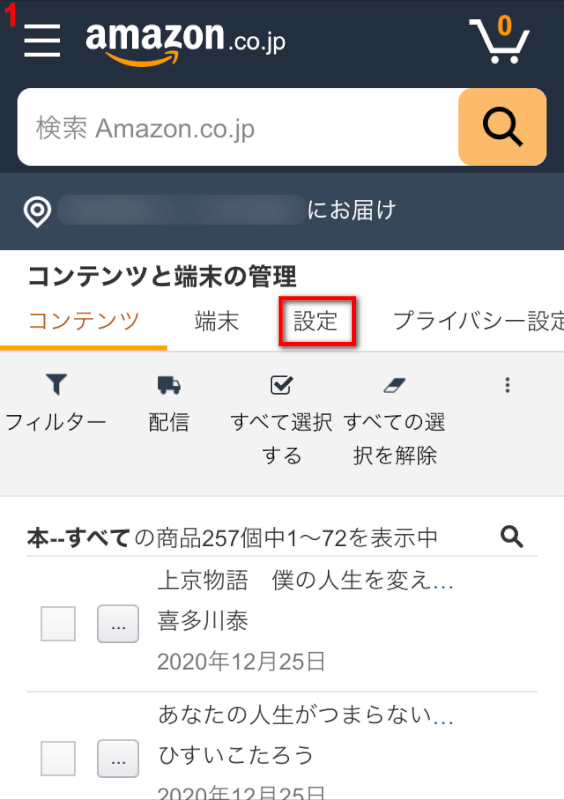
1.【設定】を押します。
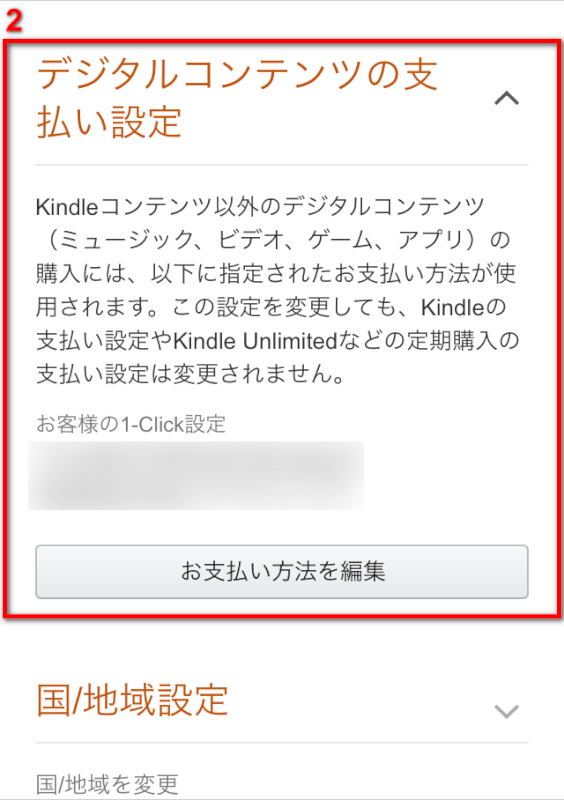
2.設定ページに移ったらデジタルコンテンツの支払い設定で、「1-Click設定」がされているか確認します。設定してない方は、支払い方法を追加してください。
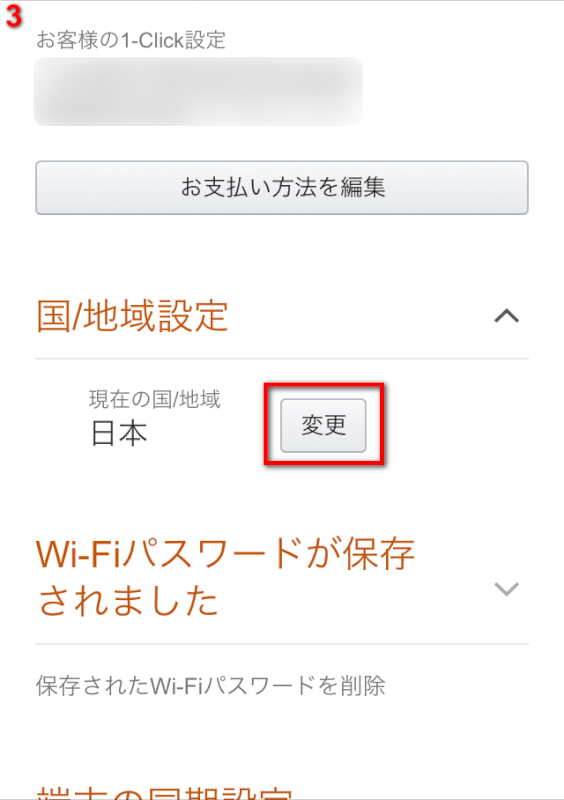
3.次に、「国/地域設定」で日本になっているか確認します。Prime Videoは日本でしか利用できませんので、必ず設定してください。「国/地域設定」がうまくできていなかった場合、【変更】を押します。
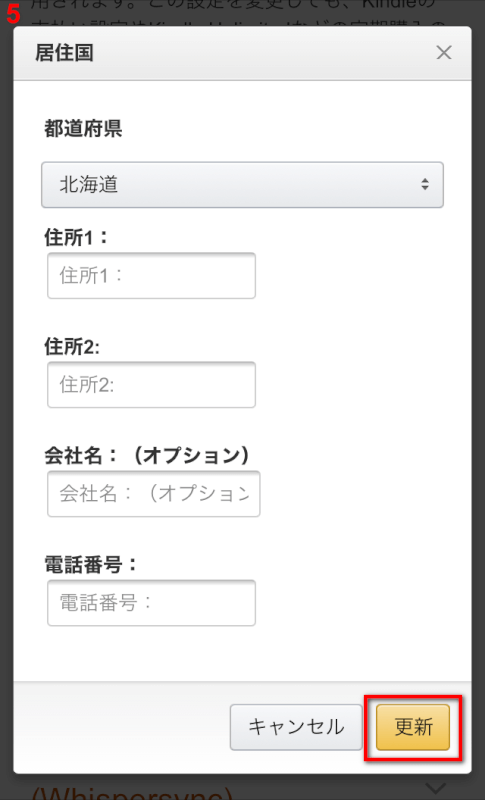
4.表示されている必要事項に記載し、【更新】を押せば設定完了です。
購入をキャンセルする方法
購入をキャンセルするには、以下2つの条件を満たす必要があります。
- 一度も再生していない
- 購入から48時間である
条件を満たしている場合は、以下のリンクに飛んでいただき、
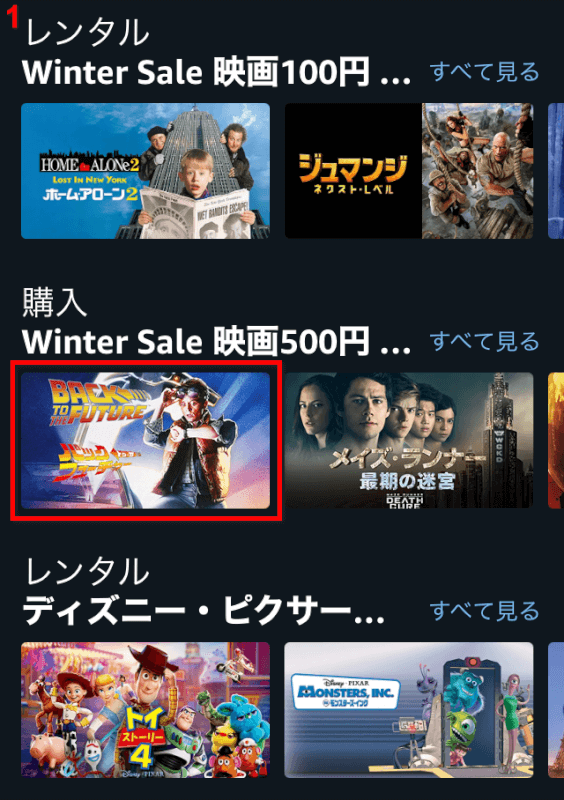
1.購入した作品(画像ではバック・トゥ・ザ・フューチャー)を押します。

2.【注文をキャンセルする】を押します。
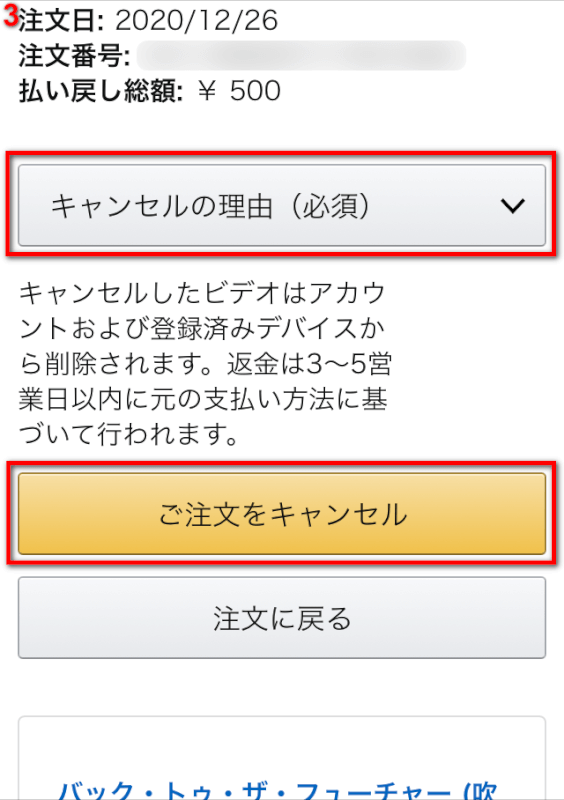
3.キャンセルページに移ったら、[キャンセルの理由(必須)]を選択し、【ご注文をキャンセル】を押します。
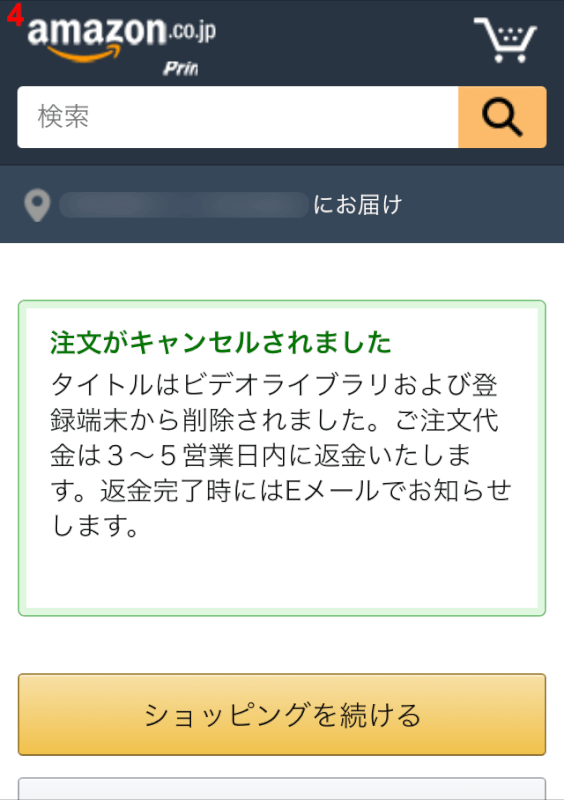
4.「注文がキャンセルされました」と表示されたら、完了です。
返金は、3~5営業日内で行われます。